Онлайн касови апарати (част 2) - отпечатване на касови бележки в 1С - Счетоводство без притеснения
В един от предишните членове разгледахме общите разпоредби на новия закон № 54-FZ относно онлайн касовите апарати, изискванията и правилата, които този закон установява. В тази статия ще говорим за алгоритъма на работа в програмата "1С: Счетоводство на държавна институция, издание 2.0" за отпечатване на касови бележки в онлайн касови апарати.
Законът предвижда определен списък със задължителни подробности, които трябва да бъдат посочени в чека. Списъкът може да се намери в текста на самия закон. Сред задължителните са името на продадения артикул, количество, сума и ставка на ДДС. Помислете за документите, от които можете да отпечатате разписки в съответствие с новите правила.
Традиционен документ, който се използва в програмите 1С за отразяване на касови транзакции на касови бележки, е „Касов ордер за получаване“. Можете да го намерите:
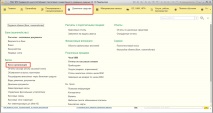
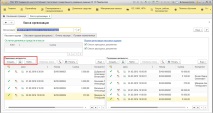
Също така, разписките се отпечатват от документите "Касова поръчка", "Придобиваща операция". В тази статия ще се съсредоточим върху отразяването на сделките с доходи, по-специално върху изпълнението на документи за получаване на средства.
Разписката се отпечатва от бутона:
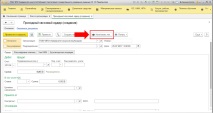
Ако продавате една услуга или един артикул на клиент, можете да използвате фиш за касова бележка. Помислете за попълването му в този случай.
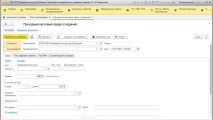
Когато продавате една услуга или продукт, в първия раздел „Поръчка“ в секциите „Приети от“ и „Причина“ трябва да посочите фамилното име, собственото име, бащиното име (или друга информация, заместваща тези данни) на купувача и име на услугата или продукта, съответно:
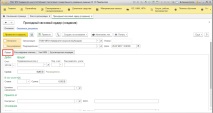
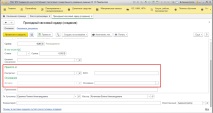
Моля, обърнете внимание, че в раздела „Приети от“ можете да посочите както контрагент (с възможност за записването му в директорията на контрагентите, ако той е редовен клиент), така и просто запис в низ (ако е физическо лице).
В раздела "Основа" можете също да изберете споразумение като основа (полето не е налично по подразбиране, тъй като ако искате да посочите споразумение, първо трябва да изберете или да създадете контрагент) или да посочите низ основа, като преди това го създадохте в справочника (удобно е да можете да влезете в списъка с често използвани услуги или продукти):
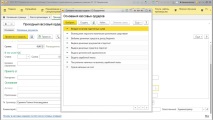
Тези подробности ще бъдат посочени в чека. За съжаление в такъв PKO няма начин да не се посочи купувачът, тъй като при отпечатване на чек от този документ в случай на продажба на една услуга, ред на тип се формира: "Прието от ... въз основа на ...". Вместо точки се посочва съответната информация от горните подробности.
Измислихме как да попълним входящ касов ордер, когато продаваме една услуга или артикул. Но какво, ако един клиент плаща за няколко артикула наведнъж? Помним, че по закон името на всяка длъжност трябва да бъде посочено на чека.
За целта в програмата „1С: Счетоводство на държавна институция, издание 2.0“ има две възможности:
1. Използваме и документа „Входящ касов ордер“, но попълването му се променя.
2. Използваме друг документ, наречен "Проверка на касата".
Нека първо помислим за попълване на входящ касов ордер за отпечатване на чек с няколко позиции. За целта документът има раздел „Проверка на POS принтера“. В този раздел първо се попълват данните за заглавието:
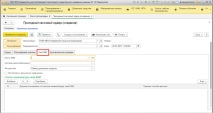
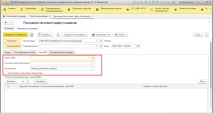
Има и табличен раздел "Списък на стоковия списък на чеков касов апарат". Необходимо е да се избере документна основа, която просто да изброява продадените номенклатурни позиции. 1C е инсталирал няколко типа документи, които могат да бъдат посочени в табличния раздел на този раздел:
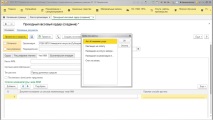
Имайте предвид, че документната база тук не е родителска, както е в случая при използване на стандартния механизъм за въвеждане, базиран на (ще обясня: нито един от възможните документи, показани на снимката по-горе, не може да бъде създаден въз основа на документа "Получаване на касов ордер"):
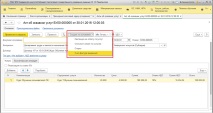
Този табличен раздел съдържа списък с документи, които могат да изброят продадените услуги или стоки.
След като намерите необходимия документ в списъка, трябва да го изберете. След избора в табличния раздел се попълва атрибутът "Основа на документ". В таблицата има и още едно поле - "Характеристика на метода на изчисление". Стойността му се задава от програмата автоматично, в зависимост от вида на избрания документ:
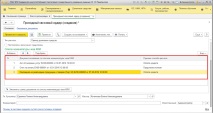
Например стойността „Заем за плащане“ означава отложено плащане, тоест услуги или стоки са били предоставени или доставени и плащането се извършва сега. В случай на избор на документ от типа "Фактура за плащане", знакът се задава на стойността "Предплащане в пълен размер", което също е логично, тъй като фактурата за плащане обикновено се издава преди приключване на работата или стоките се доставят.
По-долу, под табличната част на базовите документи, има удобен бутон, с който можете да попълните сумата на кредитния фиш, без да разглеждате самия документ:
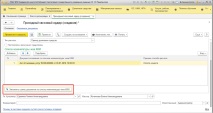
За да използвате този бутон, документът трябва да бъде написан.
С щракване върху бутона, сумата на документа ще бъде попълнена в раздела "Поръчка":
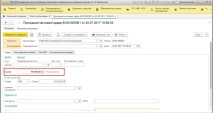
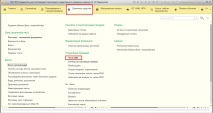
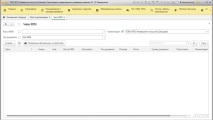
Заедно с проверката KKM се появи и обратният документ - „KKM проверка за връщане“. Използва се, ако трябва да дадете пари на клиента по време на процеса на връщане или гаранция:
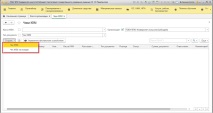
Ако е допусната грешка в сумата на чека, тогава за корекция се използва друг документ - „Касови чекове за корекция“. Можете да го намерите:
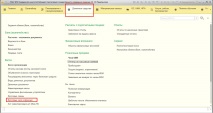
Възможно е да се генерират два вида документи "Поправки на парични разписки":
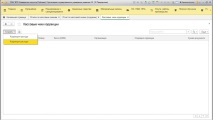
И това е вярно, защото можете да коригирате касовите бележки както за касовите бележки, така и за разходите.
Да се върнем към документа „Проверка на касата“. Формата на документа е проста и интуитивна. В заглавката на документа трябва да попълните няколко задължителни подробности:
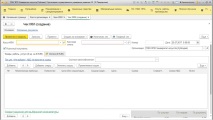
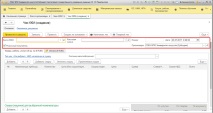
По-долу е табличният раздел, който трябва да посочва номенклатурните позиции. Единственото нововъведение е, че в табличния раздел номенклатурните позиции (услуги и стоки) се избират от справочника "Ценова листа":
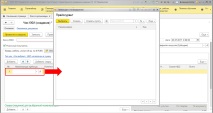
Това е нова директория, която трябва да бъде запълнена с елементи. Всеки артикул от справочника „Ценоразпис“ ще се позовава на елемент от справочника „Номенклатура“:
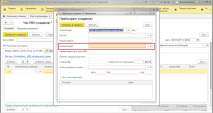
След като попълните първия раздел, отидете в раздела „Плащане“. На него посочваме необходимите подробности и обръщаме внимание на бутона "Попълване", който ви позволява да изчислите общата сума на стоки и услуги от първия раздел:
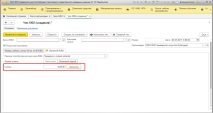
Също така, документът има важно квадратче за отметка - „Купувач на дребно“.
Когато флагът е зададен, не е необходимо да се въвеждат фамилията, собственото име, бащиното име на купувача. Ако флагът бъде премахнат, се появяват допълнителни подробности: контрагент и договор:
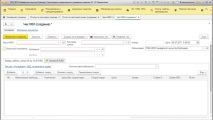
Става възможно да се избере контрагент и споразумение, които след това ще бъдат отпечатани на чека.
Като цяло няма повече нюанси за попълване, документът може да бъде публикуван и да бъде отпечатан чек. Този документ не генерира никакви осчетоводявания и транзакции в регистри. В края на касовия ден се препоръчва да се създаде един документ "Получаване на касов ордер" за всички разписки.
В тази статия бяха разгледани два основни документа, предназначени за отпечатване на касови бележки за входящи касови транзакции в програмата „1С: Счетоводство на държавна институция, ревизия 2.0“. В следващата статия ще ви разкажа за алгоритъма на работа на касата при използване на онлайн каси от ново поколение.
Автор на статията: Светлана Батомункуева

- Онлайн касови апарати през 2017 г., поддръжка в „1С Enterprise 8“, уебсайт за помощ на счетоводител
- За одобряване на Процедурата за водене на разделно отчитане на приходите, разходите и финансовите резултати за
- Магия на тюлените
- Характеристики на отпечатване на баркод върху акцизни марки - Склад и оборудване
- Кръстословица Кафе - Кръстословица 541 - версия за печат